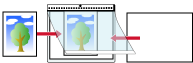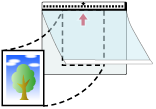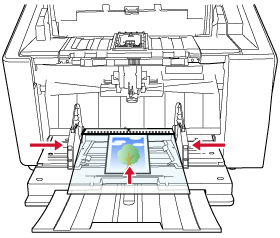사진과 스크랩을 손상없이 스캔하기
옵션인 캐시어 시트 또는 포토 캐리어 시트를 사용하면 사진 또는 스크랩과 같은 비표준 크기 문서를 손상시키지 않고 스캔할 수 있습니다.
포토 캐리어 시트를 사용하여 스캔하는 절차는 다음 예에서 설명됩니다.
중요
문서에서 인쇄된 이미지를 잘라 빈 이미지 가운데에 붙여 넣습니다. 빈 이미지 크기는 스캐너 드라이버에서 [용지 크기]에 지정한 크기입니다.
- 예
명함 크기 이미지를 A6 크기 문서에 인쇄하고 스캐너 드라이버에서 [용지 크기]에 [A6]를 지정한 경우
→ 명함 크기 이미지를 A6 크기 빈 이미지 가운데에 붙여 넣습니다.
문서에 인쇄된 이미지를 자르고 스캐너 드라이버에서 [용지 크기]에 [자동]을 지정한 경우와 같이 출력합니다.
- 예
명함 크기 이미지가 A6 크기 문서 가운데에 인쇄되는 경우
→이미지는 A6 크기로 출력됩니다.
정보
다음과 같은 경우 스캔할 때 문서 뒤에 검은색(흰색) 용지를 배치합니다.
스캐너 드라이버의 [용지 크기]에 [자동]을 지정하면 스캔 이미지는 실제 문서 크기로 출력되지 않습니다.
스캔 이미지 가장자리 주위에 그림자가 나타납니다.
독특한 형태로 자른 가장자리 주위에 검은색 선이 나타납니다.
스캔 이미지에 문서 외부 이미지가 나타납니다.